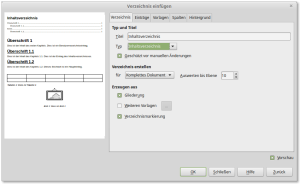Libre- und OpenOffice - Tips und Tricks
Fragen + Lösungen
Verzeichnisse in Libreoffice verwenden
Wie kann man Verzeichnisse in LibreOffice verwenden?
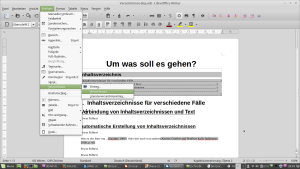 Es gibt mehrere verschiedene Arten von Verzeichnissen, die über das Menü
Es gibt mehrere verschiedene Arten von Verzeichnissen, die über das Menü Einfügen → Verzeichnisse → Verzeichnisse… eingefügt werden können.
Inhaltsverzeichnis einfügen
- Im Verzeichnisse-Anlegen Fenster als Typ
Inhaltsverzeichnisauswählen, ggf. weitere Einstellungen tätigen und mitOKbestätigen. - Gliederung/ Überschriften eintragen (und anschließend Text nach und nach erstellen)
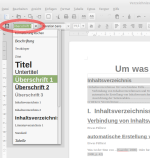 Damit die Überschriften auch im Inhaltsverzeichnis angezeigt werden, sollte sie auch als solche formatiert sein! Also nicht groß und unterstrichen o.ä. formatieren sondern formatvorlagen (z.B. Überschrift1, Überschrift2) verwenden!
Damit die Überschriften auch im Inhaltsverzeichnis angezeigt werden, sollte sie auch als solche formatiert sein! Also nicht groß und unterstrichen o.ä. formatieren sondern formatvorlagen (z.B. Überschrift1, Überschrift2) verwenden!
- Inhaltsverzeichnis aktualisieren (
Rechtsklick aufs Inhaltsverzeichnis → Aktualisieren) um alle geänderten Überschriften sowie deren Seitenzahlen auf den aktuellen Stand zu bringen
weitere Arten von Verzeichnissen verwenden
Mit Tabellen- und Bildverzeichnissen funktioniert es analog. Allerdings kann hier noch eine Beschriftung hinzugefügt werden, die dann auch ins Verzeichnis übernommen wird.
Für Literaturverzeichnisse empfiehlt sich hingegen die Verwendung einer Literaturverwaltung wie z.B.: Zotero oder Docear. Um wissenschaftliches Schreiben - etwa für Bachelorarbeiten - geht es auch im Artikel Wissenschaftliches Schreiben mit git und LaTeX.